
Дакле, инсталирали сте иОС 12 бета и, ето, имате неких грешака. То је у реду, јер можете брзо прећи на стабилан иОС 11.4.1.
ПОВЕЗАН: Како инсталирати иОС 12 Бета на свој иПхоне или иПад
Почнимо с неколико упозорења
Прелазак на старију верзију потпуно ће избрисати ваш иПхоне илииПад и то може представљати проблем. Рецимо да нисте поштовали наше савете да урадите потпуну резервну копију пре инсталирања иОС 12 бета. У том случају, ако пређете на иОС 11, гледаћете брисање са уређаја и сви подаци које нисте направили сигурносну копију на други начин (као што су фотографије копиране на рачунар изван иТунеса или иЦлоуда) биће избрисане.
Чак и ако сте направили сигурносну копију уређаја док је био на иОС-у 11, било какве промене или подаци креирани на вашем телефону између иОС 12 бета ажурирања и повратног поступка ће бити изгубљени.
Ако сте се само играли са иОС 12 бета на резервном уређају, то није велики проблем. Ако сте инсталирали иОС 12 бета на свој примарни уређај и ипак нисте прво направили сигурносну копију, мождаЖелите размислити о само придржавању иОС-а 12 да бисте спасили изгубљене податке. Како год, Аппле би требао бити све стабилнији јер Аппле објављује нове бета верзије.
Коначно, овај ће вам водич само помоћи да пређете с иОС-а 12 бета на иОС 11 и радиће само до јавног издања иОС-а 12. Након тога, Аппле ће престати да потписује старије верзије фирмвера иОС-а и нећете моћи да се спустите са иОС-а 12.
Ти упозорења на страну, да скокнемо право у прилично лаган процес повратка.
Шта вам је потребно
Да бисте данас пратили, потребно вам је само неколико ствари. Биће вам потребан ваш уређај, УСБ кабл за податке за наведени уређај, ажурирана копија иТунес-а и мораћете да преузмете одговарајућу иПСВ датотеку за свој уређај. За непознате, иПСВ датотеке су датотеке фирмвера за иОС уређаје. Употреба иПСВ датотеке за ресетовање или враћање уређаја је попут извршавања комплетног фабричког ресетовања.
Можете добити најновију иПСВ датотеку за свој уређајна веб локацији попут ИПСВ.ме. Ова веб локација повезује на стварне иПСВ датотеке на Аппле-овим серверима, тако да знате да ваше преузимање долази директно из Аппле-а. Једноставно одаберите свој уређај, а затим преузмите последњу потписану иПСВ датотеку за то. Можете користити само потписане иПСВ датотеке. У време писања текста, последња верзија била је иОС 11.4.1.
Нисте сигурни који уређај имате? Проверите број модела на кућишту и користите ову листу уређаја иОС да бисте били сигурни.
Након што пажљиво потврдите која је иПСВ датотека потребна за ваш уређај, преузмите је на рачунар и пређите на следећи одељак.

Како да вратите свој уређај на иОС 11
Прво, ако сте омогућили „Пронађите мој иПхоне“функцију за ваш иПхоне или иПад, морат ћете га искључити. То морате учинити са самог иПхоне-а или иПада. Идите на Подешавања> [Ваше име]> иЦлоуд> Пронађи мој иПхоне (или Пронађи мој иПад) и проверите да ли је функција искључена.

Са иПСВ датотеком у руци, прикључите свој иОС уређају ваш ПЦ или Мац помоћу УСБ кабла, а затим покрените иТунес. Унутар иТунес-а кликните на икону уређаја (која се налази у горњем левом углу и истакнута на слици испод).

Унутар странице „Сажетак“ уређаја (подразумевани приказ) пронађите дугме „Врати [Име уређаја]“. Притисните и држите тастер Оптион (Мац) или тастер Схифт (Виндовс) и кликните на дугме. ти мора притисните тастер тастатуре док кликнете дугме да бисте учитали прегледач датотека да бисте изабрали прилагођену датотеку за враћање. Ако то не урадите, иТунес ће вам дозволити да одаберете само од локалних резервних копија које сте направили.
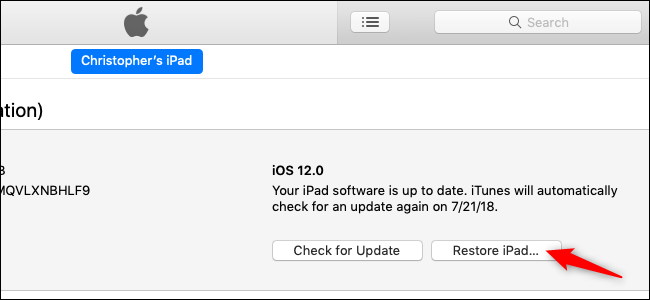
Када кликнете на дугме Врати, неће од вас ће се затражити да направите сигурносну копију уређаја, уклоните било које податке или га на било који начин упозорите. Претпоставка је да, пошто знате ову супер тајну комбинацију тастера, знате шта радите.
У претраживачу датотека који ће се појавити помакните се наиПСВ датотека за ваш уређај на локацији на којој сте сачували преузимање. Изаберите га (ако имате више уређаја, обавезно одаберите прави који је за уређај који тренутно бришете и враћате), а затим кликните „Отвори“ да бисте покренули поступак.

Кликните на „Врати“ за наставак и брисање садржаја вашег иПхоне или иПада.
Ако уместо тога видите поруку о грешци, вероватно сте преузели погрешну иПСВ датотеку за свој уређај.

Једном када кликнете на дугме „Врати“, то ће ићивреме: ваш иОС уређај ће бити обрисан и иОС софтвер ће бити спуштен са иОС 12 Бета на најновију верзију иОС-а 11. Када је процес завршен, уређај ће се поново покренути као да сте га управо укључили за први пут - екран добродошлице и све остало. У том тренутку можете почети са потпуно свежом копијом иОС 11 или можете копирати стару сигурносну копију иОС 11 (ако сте је направили) са иТунес или иЦлоуд.

Ако сте направили сигурносну копију у иТунес-у, иТунес ће вас питати желите ли вратити ту резервну копију на свој уређај одмах након што доврши инсталацију иОС-а 11. Изаберите сигурносну копију и кликните на „Настави“ да бисте то учинили.
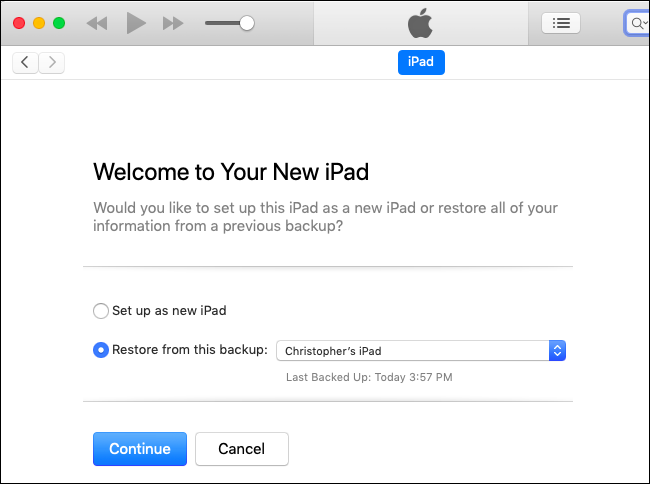
У овом тренутку, било са новом инсталацијом или вашомвраћена је стара сигурносна копија иОС 11, вратили сте се на иОС 11 и тамо можете остати колико желите. Међутим, вероватно ћете желети да надоградите на иОС 12 када коначна, стабилна верзија буде објављена касније 2018. године.







